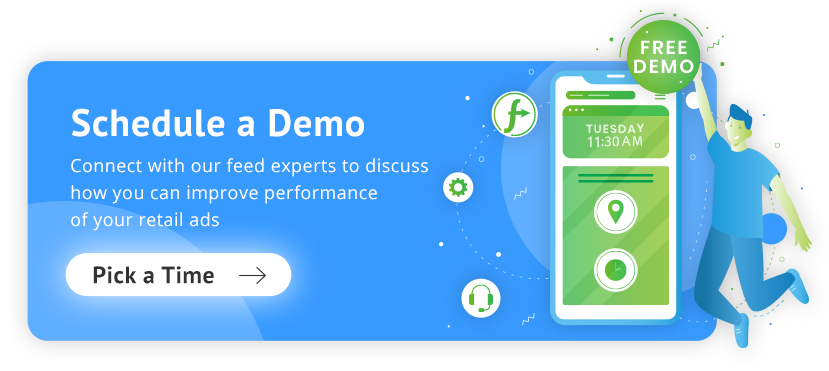Was sind ergänzende Google Shopping-Feeds?
Ein zusätzlicher Feed ist eine zusätzliche Datenquelle, die verwendet wird, um zusätzliche Attribute bereitzustellen, sowohl erforderliche als auch optionale, die möglicherweise im primären Feed fehlen.
Ergänzende Datendateien können nicht als primäre Datenquelle verwendet werden. Sie lassen sich am einfachsten über eine Google Spreadsheet-Datei erstellen.
"Supplemental adj. Zusätzlich zu dem, was bereits vorhanden oder verfügbar ist, um es zu vervollständigen oder zu verbessern."
Ergänzende Feeds werden verwendet, um Angebote zu verbessern, indem neue oder überarbeitete Informationen zu den primären Feeds hinzugefügt werden, um die Effektivität Ihrer Shopping-Kampagne zu erhöhen. Mit zusätzlichen Dateien können Sie über 50 verschiedene Informationen in Ihre Shopping-Anzeigen aufnehmen.
Primäre vs. ergänzende Feeds
Bevor wir uns näher mit den zusätzlichen Feeds befassen, sollten wir uns eine Minute Zeit nehmen, um sie anhand einer kurzen Gegenüberstellung von Ihrem primären Feed zu unterscheiden.
Im Jahr 2017 hat Google eine neue Namenskonvention für Shopping-Feeds eingeführt. Seitdem müssen Händler, die auf Google werben, mit Primary Feeds und Supplemental Feeds arbeiten.
Die Änderung betrifft nicht nur die Terminologie, sondern wirkt sich auch auf die Verwendung und Struktur von Produkt-Feeds aus.
Primäre Feeds
Sie können sich den primären Feed als Ihren normalen alten Shopping-Feed vorstellen. Es ist der Feed, mit dem Sie Produkte aus dem Google Merchant Center hinzufügen und entfernen sowie die Länderausrichtung und Sprache festlegen können.
Wenn Ihr primärer Feed alle Daten aus allen Ihren Systemen enthält und optimiert ist, kann er der einzige Feed sein, den Sie an das Google Merchant Center übermitteln müssen.
Verwenden Sie primäre Feeds zum:
- Hinzufügen oder Entfernen von Daten aus Ihren Feeds
- Bestimmen Sie die Sprache und die geografische Ausrichtung
- Optimierungsregeln für Ihre Produkt-Feeds festlegen
Ergänzende Feeds
Hierbei handelt es sich um eine sekundäre Datenquelle, die Händler zu ihrem Google Merchant Center hinzufügen können, um ihren primären Feed zu erweitern. Sie können nur zusätzlich zum primären Feed verwendet werden, d. h. sie können nicht als Hauptdatenquelle akzeptiert werden.
Verwenden Sie ergänzende Feeds für:
- Hinzufügen oder Ändern von Werbeinformationen (Verkaufsartikel)
- Hinzufügen oder Ändern von benutzerdefinierten Etiketten
- Artikelattribute zu ersetzen und außer Kraft zu setzen
- fehlende GTINs hinzuzufügen
- Ablehnungen und Fehler von Google Merchant beheben
- Bestimmte Produkte ausschließen (über das Attribut excluded_destination)
- Hinzufügen von Informationen zum lokalen Bestand für Anzeigen zum lokalen Bestand
Primäre Feeds und ergänzende Feeds sind über das Attribut ID miteinander verknüpft. Auf diese Weise werden die Produktdaten im Primär-Feed aktualisiert oder angereichert, wenn die IDs in den beiden Feeds übereinstimmen.
Wichtigste Vorteile
Die Verwendung zusätzlicher Feeds kann Ihnen helfen, das meiste aus Ihrem Geld herauszuholen (besonders wenn Sie kein Feed-Optimierungstool verwenden 😉)
Liefert Google mehr Informationen
Google und Daten sind wie geschaffen für den Himmel, und das gilt auch für die Informationen, die Sie Google geben. Wenn Sie Ihren primären Feed erstellen, sind 10 Attribute erforderlich. Wenn Sie jedoch einen zusätzlichen Feed hinzufügen, können Sie diese Zahl auf 50 erhöhen.
Gezieltere Anzeigen
Dadurch, dass Google mehr über Ihre Produkte weiß, ist es besser in der Lage, Ihr Produkt bei relevanteren Suchanfragen anzuzeigen. Die Käufer werden sich auch darüber freuen, dass ihre spezifischen Suchbegriffe genau zu den Produkten führen, die sie suchen.
Heben Sie sich von der Konkurrenz ab
Wenn Ihre direkten Konkurrenten nicht das Gleiche tun, sollten Sie in der Lage sein, sie in diesem Bereich zu übertreffen. Sie werden sich später dafür bedanken, dass Sie sich die Zeit genommen haben, ergänzende Feeds hinzuzufügen.
Nehmen Sie saubere Änderungen vor
Sie können problemlos saisonale oder verkaufsfördernde Änderungen vornehmen, ohne dass Ihr primärer Feed unübersichtlich und unorganisiert wird. Wenn Sie zum Beispiel alle Werbeaktionen für den Schwarzen Freitag in einem zusätzlichen Feed unterbringen, können Sie nahtlos anpassen, wann das Ereignis beginnt und endet.
Sparen Sie Zeit
Ihre Zeit ist wertvoll, und wir sind sicher, dass Sie sie nicht damit verschwenden wollen, endlose individuelle Änderungen an Ihrem primären Feed vorzunehmen. Mit einem Supplemental Feed können Sie mühelos eine Vielzahl von Änderungen vornehmen.
Sie haben mehrere Feeds?
Wenn Sie mehrere primäre Feeds haben, hilft Ihnen die Erstellung von Supplemental Feeds, Ordnung zu halten. Dies ist besonders praktisch, wenn Sie in mehreren Ländern mit unterschiedlichen Sprachen werben.
Zurück zum Anfang oder Laden Sie den vollständigen Leitfaden zur Datenfeed-Optimierung herunter.
So erstellen Sie Google Shopping Supplemental Feeds
Die Anforderungen für die Erstellung eines ergänzenden Feeds sind recht einfach. Sie benötigen nur zwei Dinge:
- Eine Spalte für Produkt-IDs (muss mit den IDs in Ihrem primären Feed übereinstimmen)
- Mindestens eine zusätzliche Spalte für ein Attribut
Quelle: Google
Außerdem gibt es einige Informationen und Entscheidungen, die Sie im Voraus vorbereiten können, damit die Erstellung Ihres Feeds noch reibungsloser verläuft.
- Legen Sie einen Namen fest, mit dem Sie Ihren Supplemental Feed identifizieren können
- Machen Sie sich klar, wie Sie Ihren Feed hochladen wollen (Google Sheets, geplanter Abruf, direkter Upload). Bei einigen Upload-Typen müssen Sie den genauen Dateinamen angeben, den Sie verwendet haben.
- Wählen Sie den primären Feed, mit dem Sie verlinken möchten. Sie müssen auch das Land und die Sprache angeben.
- Wie oft soll das Merchant Center Ihre Daten abrufen? (Mindestens einmal im Monat, aber auch täglich.)
Wenn Sie kein Tool eines Drittanbieters für die Feed-Optimierung verwenden und für die Erstellung bestimmter Arten von Optimierungen auf ergänzende Feeds angewiesen sind, sehen wir uns nun an, wie Sie diese in Ihrem Google Merchant-Konto hinzufügen können.
Schritt 1
Primäre Feeds und ergänzende Feeds finden Sie unter Produkte>Feeds (neu) in Ihrem Google Merchant Center Admin-Konto.
Schritt 2
Benennen Sie Ihr Ergänzungsfuttermittel mit einem Namen, mit dem Sie es in Zukunft leicht identifizieren können. Wählen Sie eine Eingabemethode, die Ihren Bedürfnissen am besten entspricht.
Wenn Sie ein Tool eines Drittanbieters zur Verwaltung und Optimierung Ihrer Produktdaten verwenden, ist ein geplanter Abruf die Eingabemethode der Wahl.
Schritt 3
Legen Sie die Abrufhäufigkeit fest und geben Sie die URL des ergänzenden Feeds an.
Wenn Sie Ihren ergänzenden Feed in DataFeedWatch erstellt haben, fügen Sie einfach die Feed-URL ein.
Schritt 4
Fügen Sie das Ergänzungsfuttermittel zu Ihren Hauptfuttermitteln hinzu.
Sobald dies geschehen ist, wird vom Merchant Center automatisch eine Regel erstellt (zu finden im Abschnitt "Feed-Regeln"), die Ihren primären und Ihren ergänzenden Feed durch die Verwendung der von Ihnen angegebenen Produkt-IDs verbindet.
Letzter Schritt
Testen Sie die hinzugefügten Feeds in der Vorschau, um sicherzustellen, dass sie verwendet werden und alles korrekt ist.
Gehen Sie im Merchant Center auf die Registerkarte Feed-Regeln und klicken Sie auf Änderungen testen. Es kann 10-20 Minuten dauern, bis Sie die Ergebnisse sehen.
Nehmen Sie alle erforderlichen Anpassungen vor.
Wenn Sie mit dem Ergebnis zufrieden sind, klicken Sie auf Übernehmen, um die Änderungen zu speichern.
Zurück zum Anfang oder Laden Sie den vollständigen Leitfaden zur Datenfeed-Optimierung herunter.
Verwendung zusätzlicher Feeds
Haftungsausschluss: Wenn Sie bereits ein Feed-Management-Tool verwenden, benötigen Sie wahrscheinlich keine zusätzlichen Feeds, da alle unten aufgeführten Regeln und Optimierungen direkt in dem Tool durchgeführt werden können.
Aber auch wenn Sie Ihren Feed durch zusätzliche Feeds im Google Merchant Center oder in DataFeedWatch anreichern, stellen die folgenden Vorschläge und Beispiele leistungsstarke Möglichkeiten dar, wie Sie mehr aus Ihren Daten herausholen können. Wir stellen auch Beispiele aus unserer App zur Verfügung.
1. Überschreiben von Werten
Nehmen wir an, Sie verkaufen Grills und wissen, dass einige Produkttitel das Schlüsselwort Grill anstelle von Barbecue enthalten. In den meisten Fällen suchen die Kunden nach Grill. Daher möchten Sie es für alle Ihre Titel verwenden.
Mit ergänzenden Feeds erstellen Sie einen neuen Feed, in den Sie eine Liste mit Ihren Produkt-IDs und Ihren neuen, geänderten Produkttiteln hochladen, bei denen Sie alle Titel, die das Schlüsselwort grill enthalten, durch das Schlüsselwort barbecue ersetzt haben. Dann laden Sie ihn in das Google Merchant Center hoch.
Google wird die ID der Produkte abgleichen und die alten Keywords durch die neuen ersetzen.
In DataFeedWatch können Sie ganz einfach eine Regel erstellen, die "grill" durch "barbecue" ersetzt, wie die folgende. Dadurch werden alle Ihre Titel automatisch aktualisiert und das neue Schlüsselwort verwendet.
Sie können auch zusätzliche Feeds verwenden, um Ihre Produkttitel so zu optimieren, dass sie den empfohlenen Formaten für jeden Produkttyp entsprechen.
2. Beheben Sie Ablehnungen und Fehler im Merchant Center
Wenn Sie sehen möchten, welche Produkte Google unter dem Radar hat und damit Ihre Google Shopping-Kampagnen behindert, haben Sie zwei Möglichkeiten.
Mit der Feed-Überprüfung in DataFeedWatch können Sie überprüfen, ob die Daten, die Sie an Google Shopping senden, vollständig sind. Es prüft Ihre Überprüfung auf Daten wie: fehlende Daten, Eindeutigkeitsprüfungen und GTIN-Prüfungen.
Auf der Registerkarte "Diagnostics" im Google Merchant Center finden Sie eine Liste aller Probleme, die eine gute Leistung Ihres Feeds verhindern.
Der Vorteil der Verwendung der Feed-Überprüfung in DataFeedWatch ist, dass Sie sich das Hin und Her ersparen, um die Produkte zu diagnostizieren und die notwendigen Anpassungen vorzunehmen, bevor Sie den Feed über das Google Merchant Center abrufen.
In beiden Fällen können Sie den Bericht der diagnostizierten Produkte herunterladen und mit der Behebung der Fehler beginnen.
Auch hier können die Fehler direkt in DataFeedWatch behoben werden, ohne den Umweg über das Google Merchant Center oder über ergänzende Feeds gehen zu müssen.
3. Fehlende Daten zu Ihren Feeds hinzufügen
Angenommen, Ihr primärer Feed enthält keine Produkttypen und Sie möchten Produkttypen für benutzerdefinierte Etiketten und Kaufangebote verwenden.
Was können Sie tun? In DataFeedWatch haben Sie ein paar Möglichkeiten:
Bei geringer Produktanzahl: Wenn Ihr Produkttyp in Ihrer Beschreibung erwähnt wird, können Sie Regeln erstellen, um den Produkttyp auf der Grundlage der Beschreibung festzulegen.
Weitere Details zur Nutzung dieser Optimierung finden Sie in diesem Beitrag: Hinzufügen von Produkttypen zu Ihrem Google Shopping-Feed.
Für große Feeds: Erstellen Sie ein Google Spreadsheet mit Ihren Produkttypen und Ihren Produkt-IDs und fügen Sie den Produkttyp als optionales Feld hinzu. Wenn Sie mehr darüber erfahren möchten, wie Sie Ihre Produkt-Feeds mit Google Spreadsheets optimieren können, haben wir für Sie die passenden Tipps.
4. Saisonale individuelle Etiketten
Es gibt Produkte, die in einer bestimmten Jahreszeit deutlich besser abschneiden als in einer anderen. Daher ist die Erstellung benutzerdefinierter Etiketten mit zusätzlichen Feeds für Produkte von Vorteil, die Sie nicht das ganze Jahr über anzeigen möchten.
Dies funktioniert auch für Produkte, die Sie nach Leistung, Priorität oder anderen Kriterien segmentieren möchten.
Source: Slideshare
Wenn Sie Ihre benutzerdefinierten Etiketten in Ihrem Supplemental Feed erstellen, kann das etwa so aussehen:
Wenn Sie diesen Feed zum Merchant Center hinzufügen, kann Google Ihre Produkte entsprechend segmentieren.
Sie können Ihre Produkte auf ähnliche Weise mit DataFeedWatch segmentieren:
5. Lokale Informationen hinzufügen
Vielleicht verkaufen Sie einige Ihrer Produkte sowohl in einem Geschäft als auch online. Und einige Kunden ziehen es vielleicht vor, nur im Laden zu kaufen, wenn sie in der Nähe wohnen.
Sie können die erforderlichen und optionalen lokalen Attribute hinzufügen, um Ihre Offline-Verkäufe zu steigern:
Erforderlich
- Code des Geschäfts
- Kennung
- Menge
- Preis
Optional
- Verkaufspreis
- Datum des Inkrafttretens des Verkaufspreises
- Verfügbarkeit
Optional bei Abholung im Geschäft
- Abholmethode
- Abholung sla
Zurück zum Anfang oder Laden Sie den vollständigen Leitfaden zur Datenfeed-Optimierung herunter.
A/B-Tests
In Ihrer Google Shopping-Strategie sollte immer etwas Platz für Tests sein. Auf diese Weise können Sie kontinuierlich optimieren und herausfinden, was bei Ihren potenziellen Kunden am besten ankommt.
Sie können Tests durchführen, wenn Sie feststellen, dass Produkte nicht die gewünschte Leistung erbringen, oder um herauszufinden, wo die Ergebnisse verbessert werden können.
Ein gutes Beispiel ist das Testen von Produkttiteln, um herauszufinden, was zu mehr Konversionen (oder dem gewünschten Ergebnis) führt. Sie können verschiedene Variablen testen, z. B. das Hinzufügen weiterer Schlüsselwörter. Andere Attribute, die Sie testen können, sind Produktbilder und -beschreibungen.
Dies sind die wichtigsten Punkte, die Sie im Auge behalten sollten:
- Teilen Sie Ihre Produkte in zwei Hälften
- Fügen Sie nur die Produkte, an denen Sie Änderungen vornehmen, in Ihren Supplemental Feed ein.
- Stellen Sie sicher, dass Sie immer nur eine Variable auf einmal ändern.
Wenn Sie DataFeedWatch verwenden, können Sie schnell einen Test in Ihrem Feed-Mapping einrichten. Die Felder werden in der Reihenfolge angezeigt, in der Sie sie festgelegt haben.
Mit ergänzenden Feeds den Shopping-Erfolg maximieren
Andrei Vasilescu, Mitbegründer und CEO von DontPayFull, hat seine Technik enthüllt, mit der er sich einen Vorteil gegenüber konkurrierenden Shopping-Anzeigen mit ergänzenden Feeds verschafft:
Nutzung der Preisgestaltung durch ergänzende Feeds
Mit Supplemental Feeds können Sie mehr als 50 verschiedene Informationsfragmente zu Ihrem Produkt in Ihre Google Shopping-Anzeigen einfügen. Jede dieser 50 gelieferten Informationen trägt zu einer höheren algorithmischen Relevanz bei, die wiederum stärkere Signale an die Google Crawler sendet. Daher bieten ergänzende Feeds ein besseres Targeting und reduzieren die Verschwendung Ihrer Investitionen in Ihre Anzeigen. Letztendlich steigern ergänzende Feeds die Leistung Ihrer Anzeigenkampagne erheblich.
- Anzeigen, die über ergänzende Feeds geschaltet werden, bieten die Möglichkeit, Ihre aktuellen Preise zu präsentieren.
- Mit dieser besonderen Funktion, die darin besteht, Produktpreise zu Ihren ergänzenden Feeds hinzuzufügen, können Sie Ihr Publikum über die aktuellen Preise Ihrer Produkte informieren.
- Darüber hinaus erfährt das Publikum die speziellen, ermäßigten Preise Ihrer Produkte, noch bevor es Ihre Unternehmenswebsite besucht.
Sie können sogar Ihre reduzierten Preise neben den üblichen höheren Preisen unserer Produkte nebeneinander anzeigen. Ihre Zielgruppe erfährt, wie viel sie sparen kann, wenn sie Ihre Produkte jetzt mit Hilfe dieser Preisfunktion kauft. Mit der Funktion "Gültigkeitsdatum des Verkaufspreises" in zusätzlichen Feeds können Sie ein Enddatum für Ihren aktuellen Verkaufspreis festlegen. Diese besondere Funktion schafft ein Gefühl der Dringlichkeit, das die Zielgruppe dazu bringt, Ihre Produkte sofort zu kaufen, bevor Ihr spezielles Rabattangebot ausläuft.
Ergänzende Feeds im Detail
Ergänzende Feeds sind einfach eine Feed-Regel in Form einer Datei. Wenn Sie kein Feed-Tool verwenden, sind sie eine hervorragende Möglichkeit, Ihre Feeds mit fehlenden Daten anzureichern, Fehler zu beheben und bestimmte Attribute zu verbessern.
Mit einem guten Feed-Tool können Sie die gleichen Optimierungen vornehmen, ohne sich jedes Mal, wenn Sie Ihre Produktdaten aktualisieren müssen, mit zusätzlichen Feeds zu belasten.
Die Vorteile dieser Tools sind unbestreitbar: Zeitersparnis, bessere Organisation und eine höhere Anzeigenleistung.